Микрофон BM 800 является популярным выбором среди стримеров, блогеров и музыкантов благодаря своей высокой качественной звукозаписи. Однако, чтобы достичь отличного качества звука, необходимы правильные настройки в программе OBS.
Для начала, убедитесь, что микрофон BM 800 подключен к компьютеру и правильно настроен. Подключите его к аудиоинтерфейсу или звуковой карте, используя соответствующий кабель. Убедитесь, что микрофон включен и его уровень громкости не слишком высок. Это можно сделать, проведя тестовую запись и проверив звук через наушники.
Когда ваш микрофон BM 800 настроен и готов к использованию, откройте программу OBS и выберите вкладку "Настройки". Затем перейдите в раздел "Аудио". В этом разделе вам нужно будет выбрать микрофон BM 800 в качестве источника аудио. Для этого откройте выпадающий список "Микрофон" и выберите свой микрофон BM 800 из списка. Убедитесь, что ползунок уровня громкости установлен на оптимальную отметку.
После выбора микрофона, вам может потребоваться настроить дополнительные параметры для достижения наилучшего качества звука. В OBS есть несколько опций, которые могут быть полезными. Например, вы можете включить подавление шума для удаления нежелательных шумов фона. Также вы можете изменить настройки гейна для более точного контроля над уровнем громкости. Будьте внимательны и проводите тестовые записи для проверки эффективности изменений.
Подготовка микрофона BM 800 к использованию
Перед началом работы с микрофоном BM 800 необходимо выполнить несколько важных шагов для его правильной настройки.
1. Подключите микрофон к компьютеру. Вставьте один конец XLR кабеля в разъем микрофона, а другой конец в аудиоинтерфейс или звуковую карту вашего компьютера.
2. Установите поп-фильтр. Поместите поп-фильтр между вами и микрофоном. Он предотвратит появление поп- и шипящих звуков при произношении определенных звуковых комбинаций.
3. Подключите наушники к компьютеру. Настройка микрофона требует контроля за звуком, который вы производите, поэтому подключите наушники или колонки к компьютеру, чтобы вы могли слушать свой голос.
4. Проверьте настройки звука на компьютере. Откройте панель управления звуком и убедитесь, что микрофон BM 800 выбран в качестве устройства записи по умолчанию. При необходимости, отрегулируйте громкость микрофона и других аудиоустройств.
5. Готовьте микрофон к использованию. Перед началом записи или трансляции, убедитесь, что все провода и кабели правильно подключены и отрегулированы. Также проверьте, что микрофон находится в правильном положении относительно вас и источника звука.
Следуя этим простым инструкциям, вы готовы приступить к настройке микрофона BM 800 в программе OBS и начать производить качественные аудиозаписи или трансляции.
Подключение микрофона к компьютеру
Для настройки микрофона BM 800 в OBS необходимо, прежде всего, правильно подключить его к компьютеру.
Шаги для подключения микрофона к компьютеру:
- Подключите кабель XLR, который идет в комплекте с микрофоном BM 800, к разъему микрофона на задней панели микшера или звуковой карты.
- Подключите другой конец кабеля XLR к микрофону BM 800, вставив его в разъем сзади микрофона.
- В случае использования микшера проверьте, что микрофон правильно подключен к микшеру, а микшер подключен к компьютеру через USB или аудиоинтерфейс.
- Если вы используете звуковую карту, подключите звуковую карту к компьютеру через USB или другой соответствующий интерфейс, а затем подключите микрофон к звуковой карте.
После подключения микрофона к компьютеру вы можете перейти к настройке его в OBS и использовать его для записи голоса или стрима.
Установка драйверов для микрофона BM 800
Вот пошаговая инструкция о том, как установить драйверы для микрофона BM 800:
- Перейдите на официальный сайт производителя микрофона BM 800.
- Найдите раздел "Поддержка" или "Драйверы" на сайте.
- Выберите операционную систему, которую использует ваш компьютер.
- Нажмите на ссылку для скачивания соответствующего драйвера.
- После завершения загрузки откройте скачанный файл.
- Запустите установку драйвера, следуя инструкциям на экране.
- Подключите микрофон BM 800 к компьютеру с помощью кабеля USB.
- После завершения установки драйвера перезагрузите компьютер.
После перезагрузки компьютера ваш микрофон BM 800 должен быть готов к использованию в программе OBS. Удостоверьтесь, что в настройках OBS выбран правильный входной устройство звука, чтобы микрофон работал корректно.
Проверка работоспособности микрофона в OBS
После того, как вы настроили микрофон BM 800 в OBS, необходимо проверить его работоспособность. Вот несколько шагов, которые помогут вам выполнить проверку:
- Откройте программу OBS на вашем компьютере.
- Откройте вкладку "Микрофон" в настройках OBS.
- Убедитесь, что микрофон BM 800 выбран в качестве источника звука.
- Включите микрофон BM 800 и громким голосом произнесите несколько слов.
- Настройте уровень громкости микрофона, используя регулятор "Уровень микрофона" в OBS.
- Настройте фильтры микрофона по необходимости: шумоподавление, усиление звука и др.
- Нажмите кнопку "Применить" или "ОК", чтобы сохранить настройки.
- Запустите трансляцию или запись в OBS и проверьте, как звучит ваш микрофон BM 800.
- Прослушайте запись или просмотрите трансляцию, чтобы убедиться, что микрофон работает без проблем.
Если вы обнаружите проблемы, такие как шум, эхо или низкое качество звука, вы можете повторить процесс настройки или обратиться к руководству по использованию микрофона BM 800 и OBS.
Настройка уровня громкости микрофона в OBS
1. Подключите микрофон BM 800 к вашему компьютеру и откройте программу OBS.
2. В окне OBS найдите раздел "Микшер" и щелкните на нем правой кнопкой мыши.
3. В выпадающем меню выберите пункт "Свойства" и откроется окно с настройками микшера.
4. В окне микшера найдите ползунок с подписью "Уровень громкости" и переместите его в нужное положение. Оптимальным уровнем громкости считается такой, при котором ваш голос ясно слышен, но при этом не искажается и не идет шум.
5. Для проверки уровня громкости микрофона вы можете говорить в микрофон, наблюдая за изменением графика уровней звука в окне OBS.
6. Если уровень громкости микрофона оказался слишком высоким или низким, вы можете вернуться в окно микшера и отрегулировать его снова.
7. После того, как вы установили оптимальный уровень громкости микрофона, не забудьте сохранить изменения, нажав на кнопку "ОК" или "Применить".
Теперь вы знаете, как правильно настроить уровень громкости микрофона в OBS. Помните, что оптимальный уровень громкости может зависеть от особенностей вашего микрофона и условий записи, поэтому экспериментируйте и настраивайте его в соответствии с вашими потребностями.
Настройка качества звука микрофона BM 800 в OBS
1. Уровень микрофона
Первым шагом к настройке качества звука микрофона BM 800 в OBS является правильное установление уровня микрофона. Для этого выполните следующие действия:
- Откройте программу OBS и выберите вкладку "Audio".
- В разделе "Mic/Auxiliary Audio" найдите и выберите свой микрофон BM 800.
- Установите "Mic/Auxiliary Audio" слайдер в правильное положение так, чтобы уровень входящего аудиосигнала был достаточно высок, но без искажений.
2. Отключение автоматической регулировки уровня
Автоматическая регулировка уровня микрофона может негативно повлиять на качество звуковой записи. Чтобы отключить эту функцию, выполните следующие действия:
- Откройте программу OBS и выберите вкладку "Audio".
- В разделе "Mic/Auxiliary Audio" найдите и выберите свой микрофон BM 800.
- Снимите галочку с пункта "Automatically adjust microphone volume".
3. Использование фильтров
Фильтры в OBS могут быть полезными инструментами для настройки качества звука микрофона BM 800. Различные фильтры могут использоваться, в зависимости от ваших потребностей. Некоторые наиболее полезные фильтры включают:
- Noise Gate: позволяет отфильтровать фоновые шумы и другие нежелательные звуки.
- Compressor: помогает балансировать громкость записи, делая громкие части более тихими и тихие части более громкими.
- Equalizer: позволяет настраивать частотный баланс записи.
- Reverb: добавляет эффект эха к записи.
4. Профессиональная обработка звука
Если вам нужно получить максимально качественный звук, рекомендуется использовать дополнительные программы для обработки аудио. Некоторые из таких программ включают Adobe Audition, Audacity, Reaper и другие. Эти программы позволяют настраивать звук с большей точностью и наделить его дополнительными эффектами.
Следуя этим рекомендациям, вы сможете настроить качество звука микрофона BM 800 в программе OBS на высшем уровне. Убедитесь, что перед началом записи или стрима все настройки микрофона проверены и отрегулированы правильно.
Использование фильтров для улучшения звука микрофона в OBS
Ниже описаны некоторые из наиболее полезных фильтров, которые могут быть использованы для настройки звука микрофона в OBS:
Эквалайзер (Equalizer): Этот фильтр позволяет регулировать различные частоты звукового сигнала. Вы можете усилить или ослабить определенные частоты, чтобы достичь желаемого звучания.
Шумоподавитель (Noise Gate): Данный фильтр используется для подавления фонового шума. Он позволяет определить уровень шума, нижнюю и верхнюю границы, при которых будет открываться микрофон и передаваться звук. Это полезно, если у вас есть ненужные шумы или фоновый шум, который мешает записи.
Усилитель (Gain): Усилитель позволяет регулировать громкость звука, усиливая или ослабляя его. Если звук вашего микрофона слишком тихий или слишком громкий, вы можете использовать этот фильтр, чтобы настроить громкость на оптимальный уровень.
Эффект эхо (Reverb): Фильтр эхо добавляет эффект помещения к звуковому сигналу, создавая отражение звука, как будто он звучит в большом помещении или зале. Это может придать вашему голосу больше глубины и погружения.
Чтобы использовать фильтры в OBS, откройте панель управления звуком в OBS и найдите раздел "Фильтры аудио". Кликните по кнопке "+", чтобы добавить новый фильтр, затем выберите нужный фильтр из списка доступных.
При настройке каждого фильтра обязательно тестируйте его эффект на звук микрофона и настраивайте параметры до достижения желаемого результата. Каждый фильтр имеет свои уникальные настройки, которые могут быть настроены, чтобы достичь оптимального звучания микрофона.
Использование фильтров в OBS позволяет значительно улучшить качество звука вашего микрофона BM 800. Экспериментируйте с различными фильтрами и их настройками, чтобы найти идеальное звучание для ваших потребностей.
Советы по настройке микрофона BM 800 в OBS для получения лучшего звука
1. Проверьте правильность подключения микрофона.
Убедитесь, что ваш микрофон BM 800 правильно подключен к компьютеру. В большинстве случаев микрофон должен быть подключен через аудиоинтерфейс, предоставляемый некоторыми моделями микрофона BM 800. Если вы используете аудиоинтерфейс, удостоверьтесь, что он также правильно подключен к компьютеру. При подключении через аудиоинтерфейс не забудьте включить его питание, если это необходимо.
2. Настройте уровень громкости микрофона.
Одним из самых важных аспектов настройки микрофона BM 800 в OBS является правильная настройка уровня громкости. Чтобы установить оптимальный уровень громкости, откройте раздел "Настройки аудио" в OBS и увеличьте уровень громкости настройки "Микрофон" до тех пор, пока звук не станет ясным и понятным. Не забывайте проверить уровень громкости на самом микрофоне, чтобы убедиться, что он не слишком низкий или высокий.
3. Используйте поп-фильтр для устранения поп-перегрузок.
Поп-перегрузки (придыхательные и энергичные звуки, производимые при произнесении слов, начинающихся на звук "п" или "б") могут негативно повлиять на качество записи звука. Чтобы устранить поп-перегрузки, рекомендуется использовать поп-фильтр, который устанавливается непосредственно перед микрофоном. Поп-фильтр помогает смягчить эти звуки, что позволяет получить более чистый и приятный звук.
4. Установите микрофон на правильное расстояние от источника звука.
Чтобы избежать нежелательных шумов (например, шорохов или эха) и получить наилучший звук, поместите микрофон BM 800 на правильное расстояние от источника звука. В идеале, микрофон должен быть расположен примерно на расстоянии 10-15 сантиметров от вашего рта. Это поможет минимизировать шумы и обеспечить чистый и понятный звуковой сигнал.
5. Проверьте настройки эквалайзера.
В OBS можно настроить эквалайзер, чтобы подчеркнуть или уменьшить определенные частоты звука. Настройте эквалайзер в соответствии с вашими предпочтениями и типом записываемого контента. Например, если вам необходимо подчеркнуть басовые частоты, увеличьте их уровень на эквалайзере. Экспериментируйте с настройками, чтобы достичь желаемого звучания.
Следуя этим советам по настройке микрофона BM 800 в OBS, вы сможете получить наилучшее качество звука и достичь профессиональных результатов в своей работе или творчестве.